Det finns tillfällen då du kan behöva inaktivera Avast Antivirus så att du kan installera programvara eller testa om Avast orsakar nätverksrelaterade problem.
Det finns flera sätt att inaktivera Avast, beroende på vad du försöker testa. Du kan antingen delvis inaktivera Avast genom att inaktivera enskilda sköldar eller genom att inaktivera programvaran helt.
Med Avast är en sköld en term som används för att identifiera specifika skyddsområden som programvaran ger. Dessa skyddsskydd inkluderar filer, applikationer, webbtrafik och e-post.
Hur man tillfälligt inaktiverar Avast genom att stänga av enskilda sköldar
Om du behöver testa en webbapplikation behöver du bara inaktivera Avast-skölden för webbskydd, men lämna alla andra sköldar aktiva så att du kan behålla din säkerhet under testningen.
Så här inaktiverar du Avast-sköldar individuellt:
- I Windows aktivitetsfält vänsterklickar du på den orange Avast-ikonen för att öppna Avasts användargränssnitt.
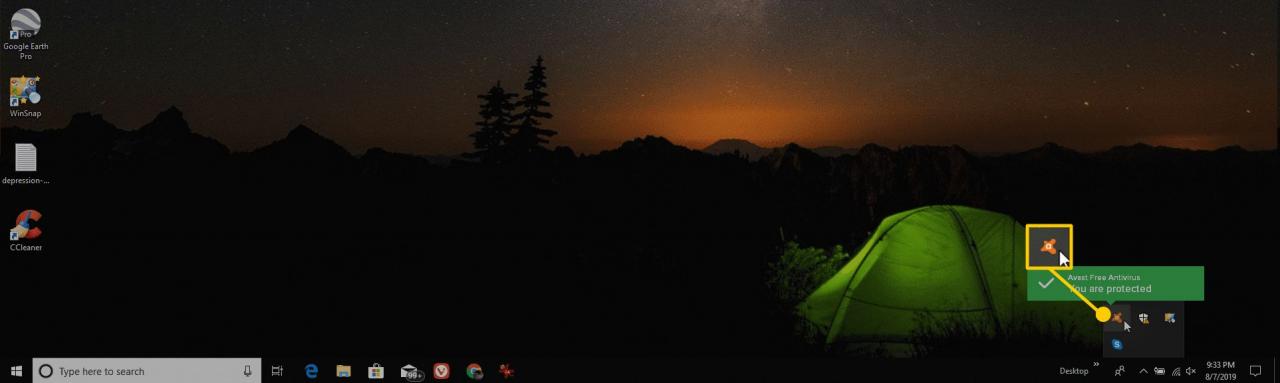
-
Välj Protection-ikonen i den vänstra rutan för att öppna områdena med Avast-skydd. Välj sedan Core Shields för att se vilka sköldar som är aktiverade.
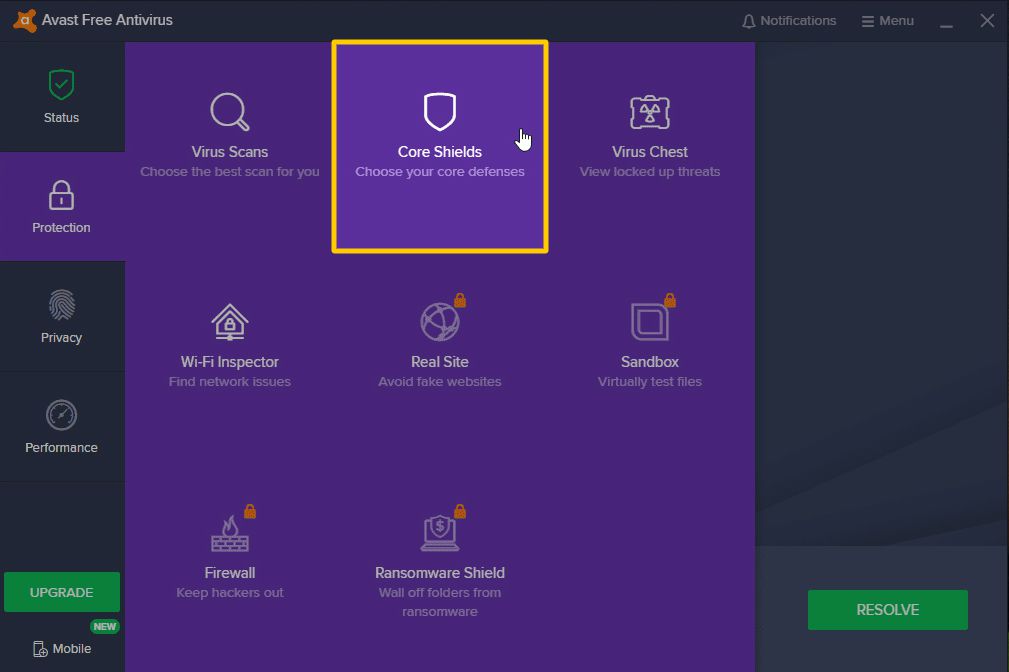
-
I Core Shields, markera den gröna kryssrutan bredvid en sköldtyp för att inaktivera den enskilda Avast-skölden.
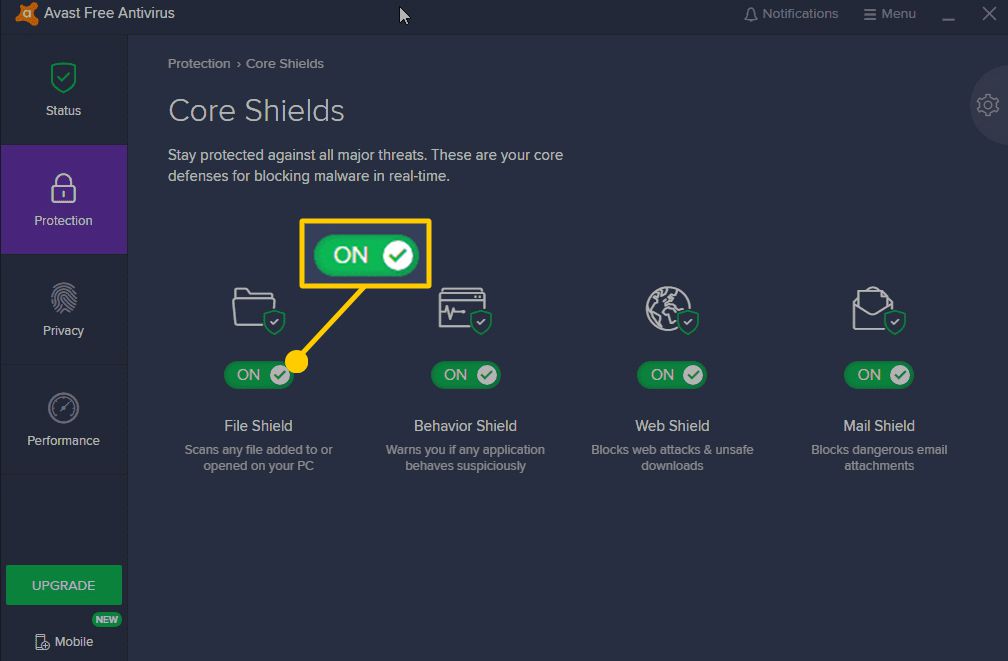
- En popup-ruta visas som ber dig att verifiera att du vill inaktivera den enskilda skölden. Välj den tidsram som du tillfälligt vill inaktivera den specifika skölden i Avast.
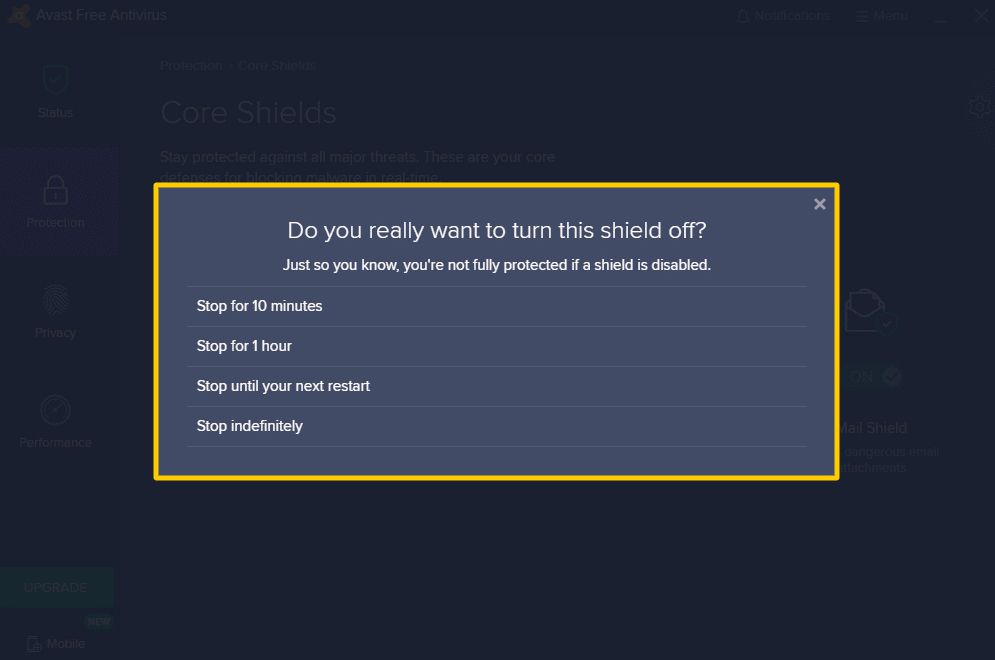
-
Ett sekundärt varningsfönster visas som frågar om du vill fortsätta med att inaktivera den här skölden. Välj bara OK att bekräfta.
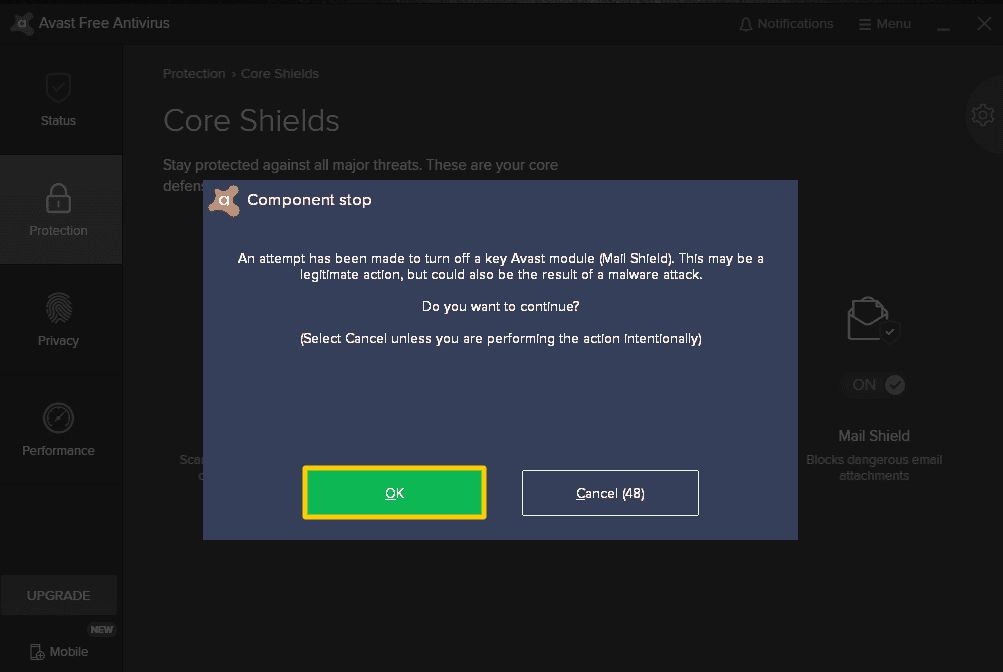
-
När du väl har bekräftat ser du att statusen för den skölden visas som OFF/AV.
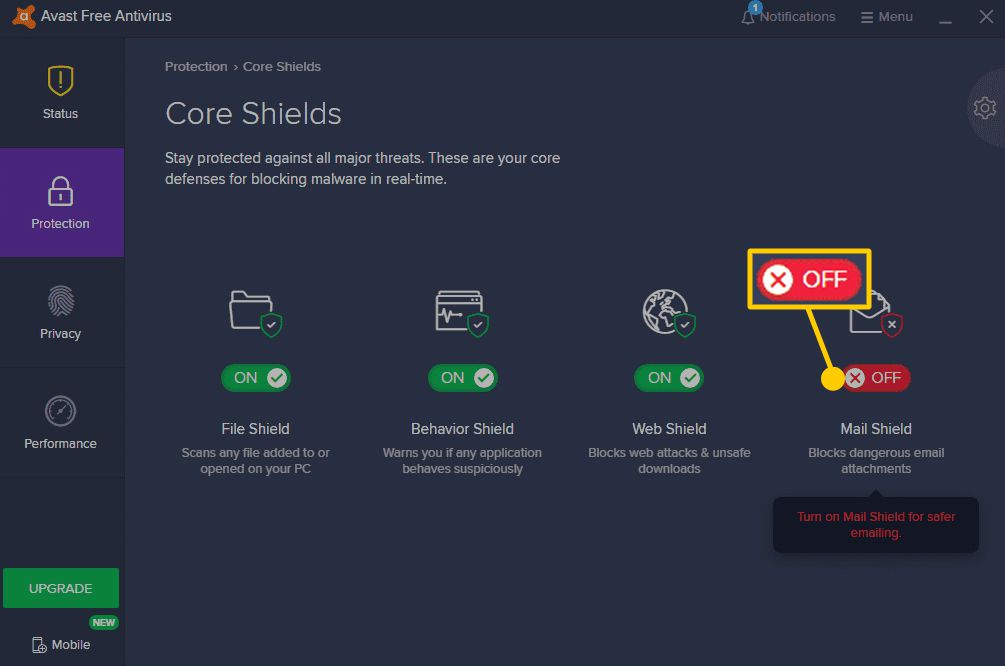
-
Nu kan du fortsätta med din testning. När du är färdig kan du återgå till skärmen Core Shields och klicka på OFF/AV-knappen för att vända tillbaka skölden till ON/PÅ.
Hur man inaktiverar Avast genom att stänga av alla sköldar
Om du inte är säker på vilken sköld du behöver inaktivera kan du välja att helt avaktivera Avast genom att stänga av alla sköldar samtidigt.
Detta är särskilt användbart om du har provat att testa med en sköld aktiverad men fortfarande har problem.
Så här inaktiverar du Avast helt:
-
Högerklicka på den orange Avast-ikonen i aktivitetsfältet och håll muspekaren över Avast shields control. Här kan du välja den tidsram som du vill inaktivera Avast helt.
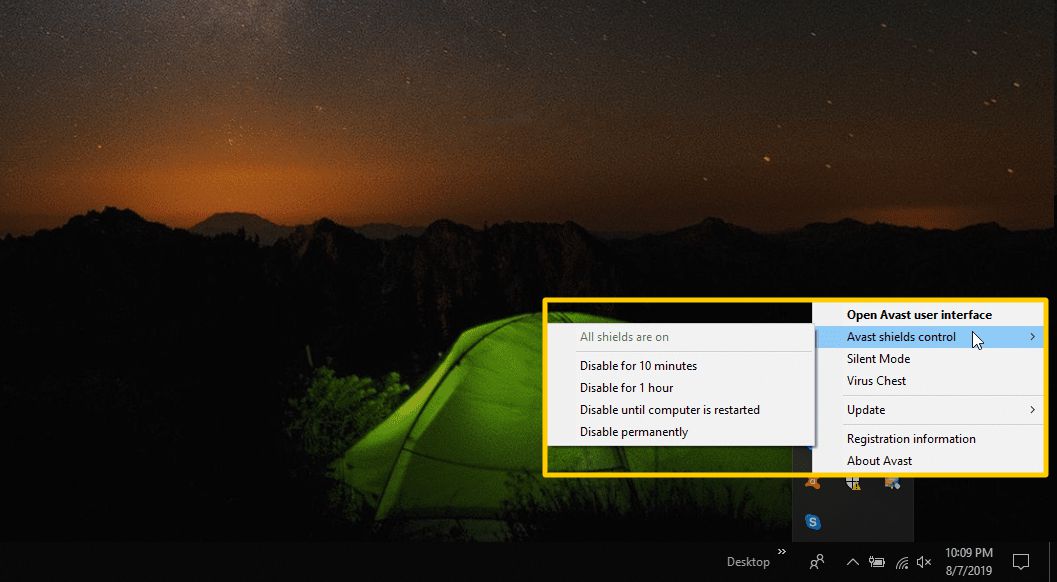
-
När du väl har valt hur lång tid du vill att sköldarna ska inaktiveras, visas ett popup-fönster där du får bekräfta ditt val. Välj OK för att bekräfta.
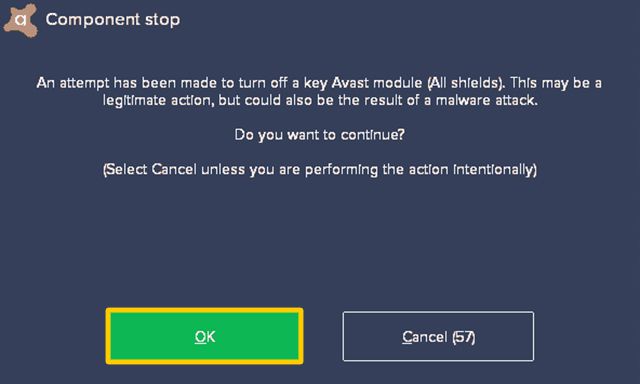
-
Du kan bekräfta att Avast faktiskt är inaktiverat genom att vänsterklicka på den orange Avast-ikonen för att öppna Avast-gränssnittet. Du bör se ett meddelande att alla Avast-sköldar för närvarande är avstängda.
-
Om du vill aktivera Avast-skyddet igen behöver du bara klicka på RESOLVE för att sätta på alla sköldar igen.

Hur man stänger Avast
Avast låter dig bara inaktivera vissa säkerhetsskydd, men ingen av menyerna låter dig stänga eller avsluta programvaran helt.
Även om du försöker döda Avast-processen med Aktivitetshanteraren ser du ett fel. Detta beror på att Avast har inbyggt självskydd som hindrar dig (eller skadlig programvara som din dator är infekterad med) från att inaktivera Avasts virusskydd.
Du kan dock inaktivera den här funktionen så att du kan stänga och inaktivera Avast.
-
I Windows aktivitetsfält vänsterklickar du på den orange Avastikonen för att öppna Avast-gränssnittet. Klicka på Menu och välj sedan Settings från rullgardinsmenyn.
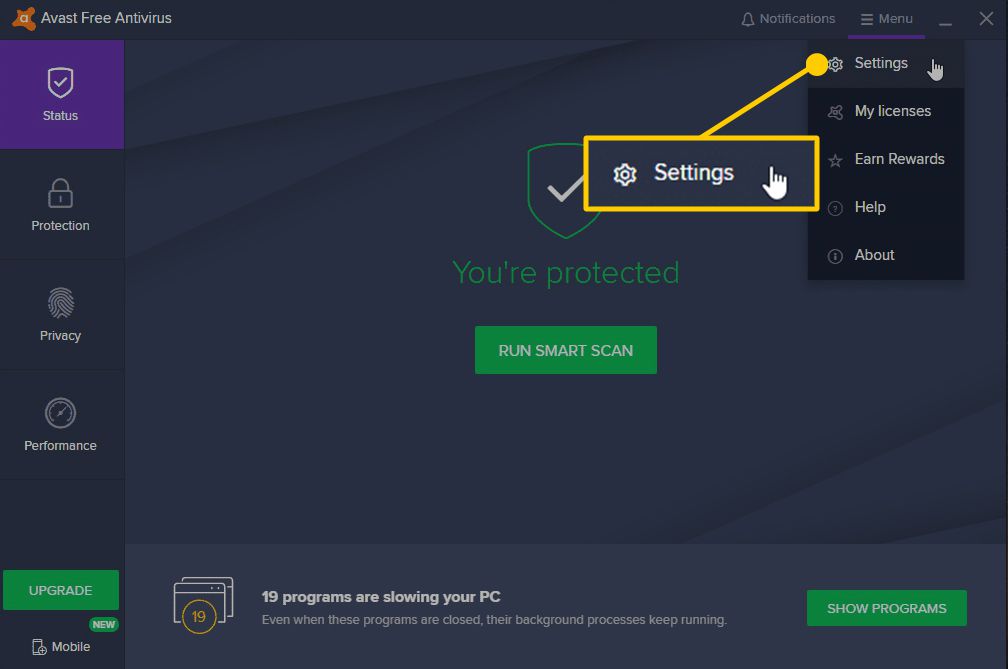
-
I menyn Inställningar väljer du General från den vänstra rutan och Troubleshooting från undermenyn.
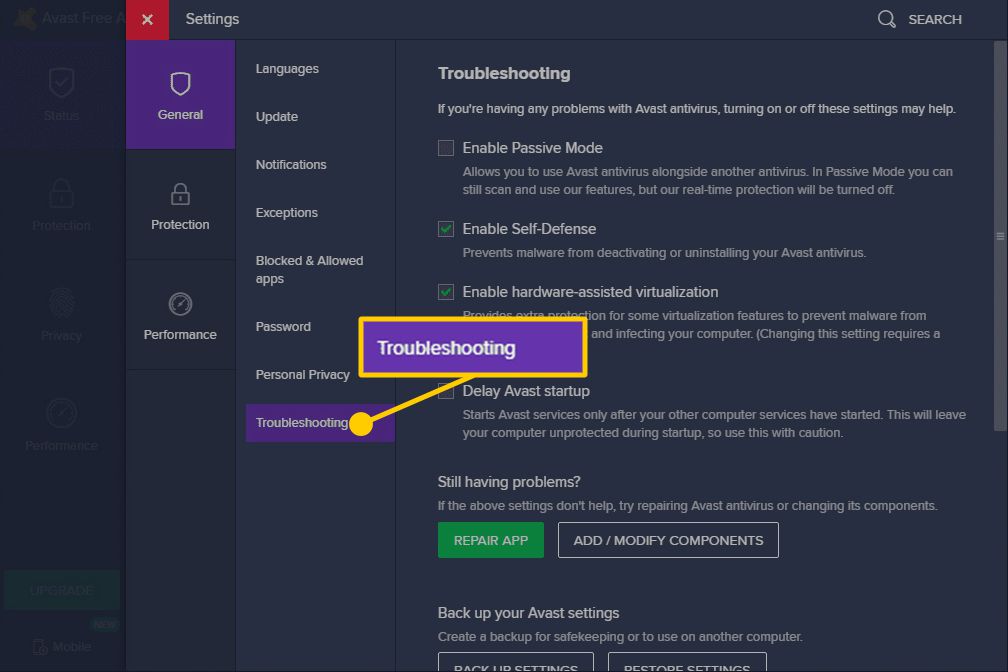
-
I det här fönstret kan du avmarkera kryssrutan Enable Self-Defense. Detta stänger av alla Avasts självförsvarsfunktioner så att du kan döda Avast-processen.
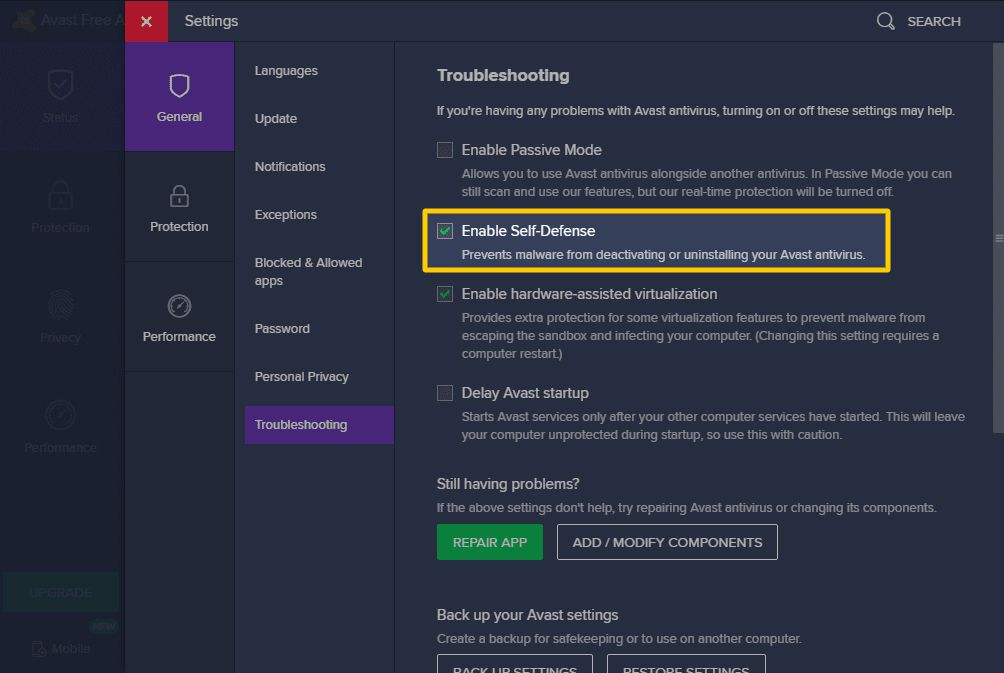
-
Du kommer att uppmanas att bekräfta att du vill inaktivera självförsvar. Klick OK för fatt bekräfta.
-
Högerklicka sedan på Aktivitetsfältet i Windows och välj Task Manager för att öppna Aktivitetshanteraren.
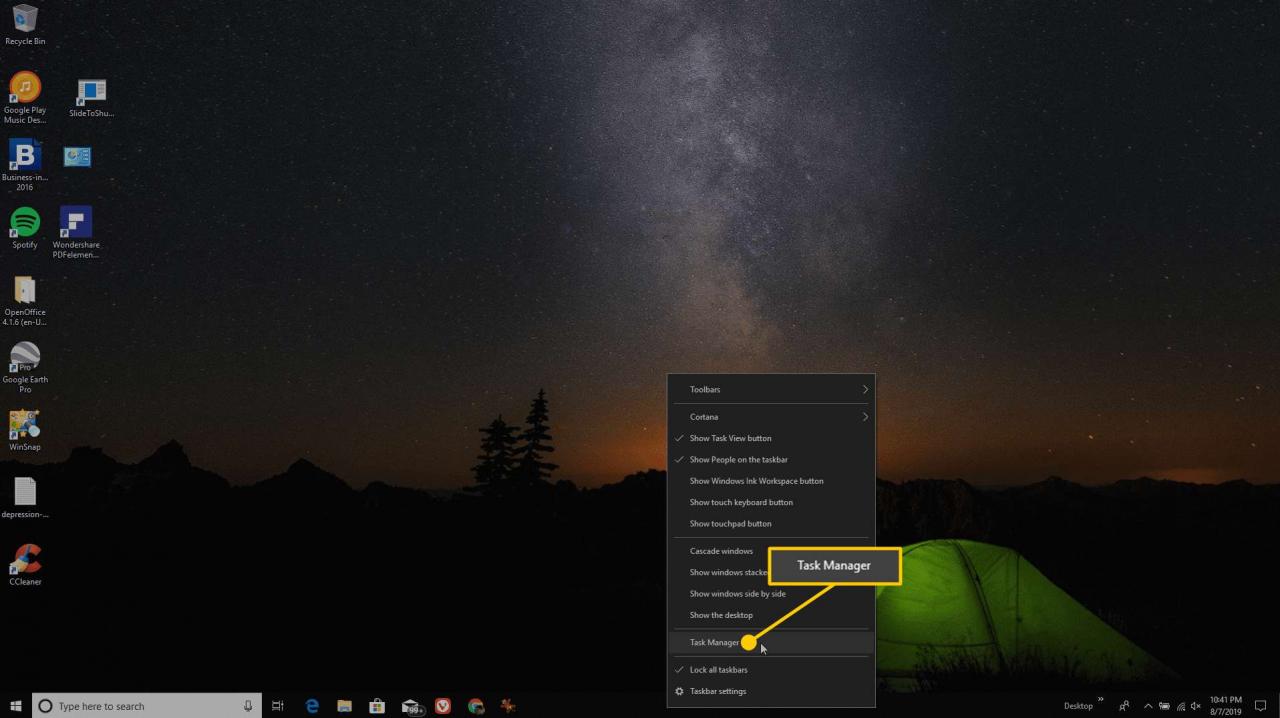
-
Välj fliken Processer i Aktivitetshanteraren. Bläddra ner till processen Avast Antivirus, högerklicka på den och välj sedan Avsluta Aktivitet. Upprepa denna process för alla andra löpande processer som börjar med ordet "Avast".
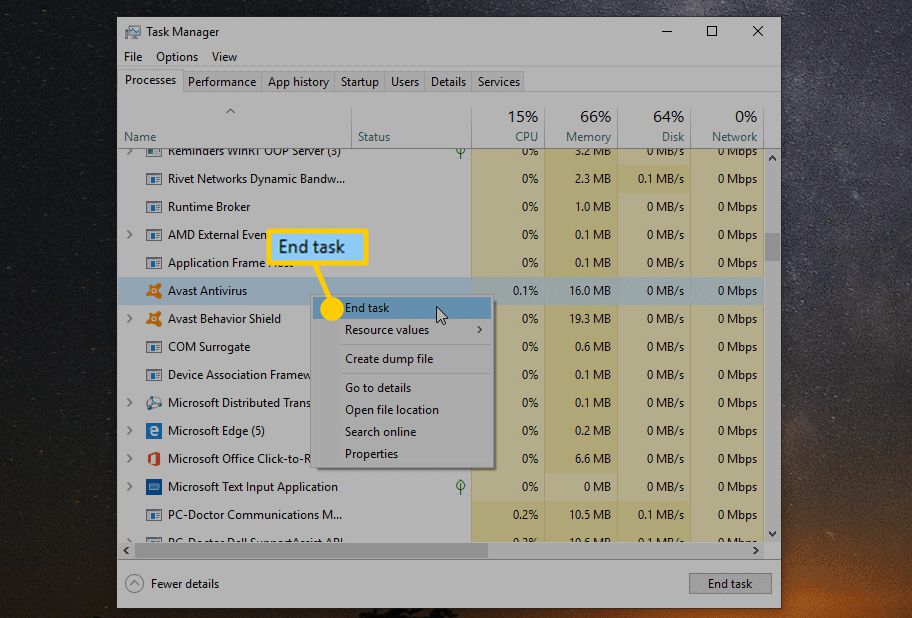
- Processen bör försvinna utan något fel- eller varningsmeddelande. Du kommer att märka att den orange Avast-ikonen inte längre finns i Aktivitetsfältet. Det betyder att Avast inte längre körs.
Det är aldrig en bra idé att hålla din dator ansluten till ett nätverk eller internet utan ett virusskydd. Avsluta bara Avast-tjänsten tillräckligt länge för att avsluta testningen och starta sedan Avast-applikationen igen för att återaktivera alla säkerhetsskydd.
Inaktivera Avast genom att avinstallera den
Om du funderar på att installera ett annat antivirusprogram och vill avaktivera Avast genom att avinstallera det kan du göra det precis som med annan programvara.
Innan du kan göra det måste du dock följa samma procedur ovan för att stänga av funktionen Enable Self-Defense i Avasts Inställningar.
När detta är inaktiverat kan du avinstallera Avast.
-
Klicka på Windows Startmeny, skriv Kontrollpanelen och klicka sedan på appen Kontrollpanelen som visas i listan.
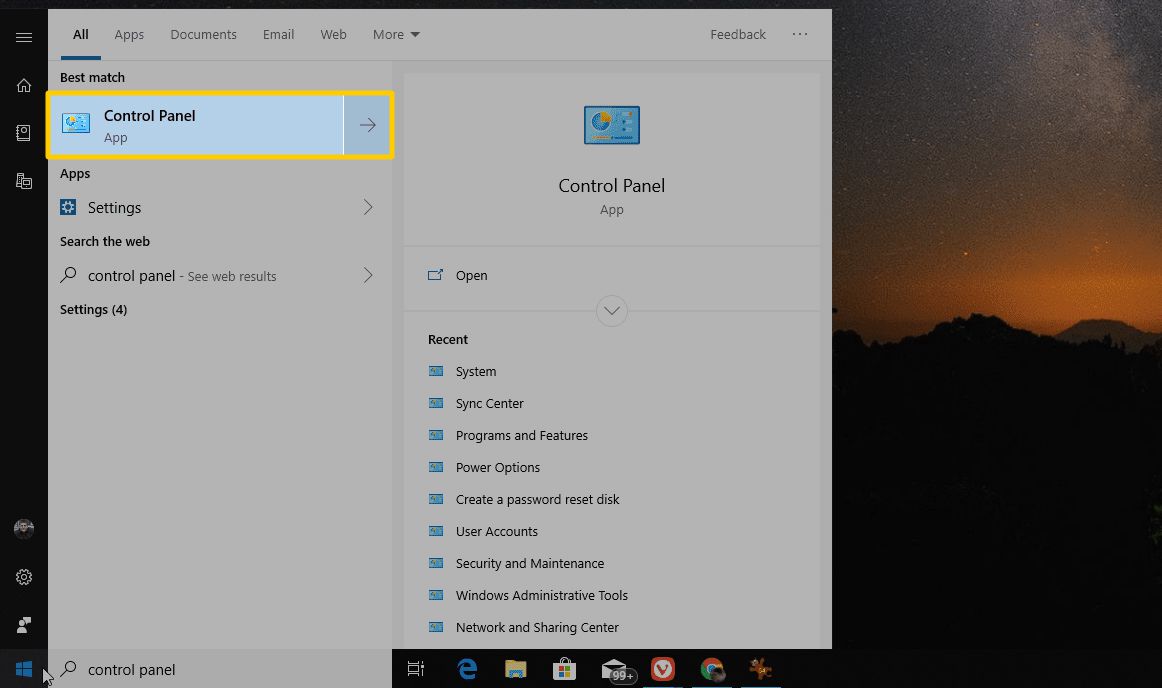
-
I Kontrollpanelen, välj Program och Funktioner.
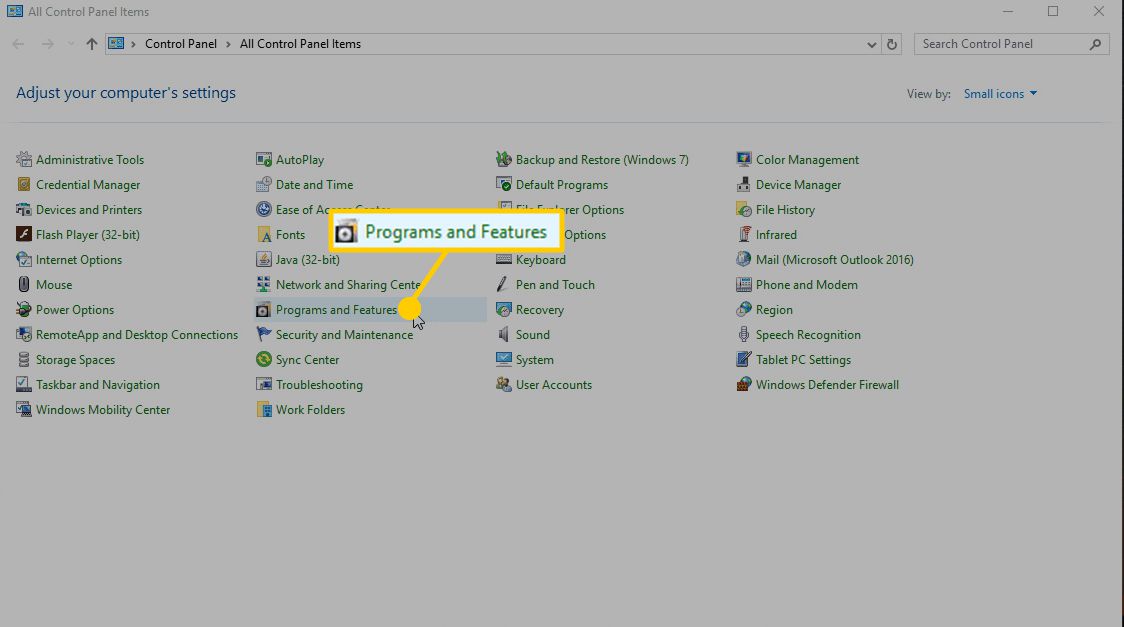
-
Väl i Program och Funktioner, bläddra igenom listan för att hitta Avast Free Antivirus, eller den versionen av Avast du nu har installerat. Högerklicka på den och välj Avinstallera för att starta avinstallationsprocessen.
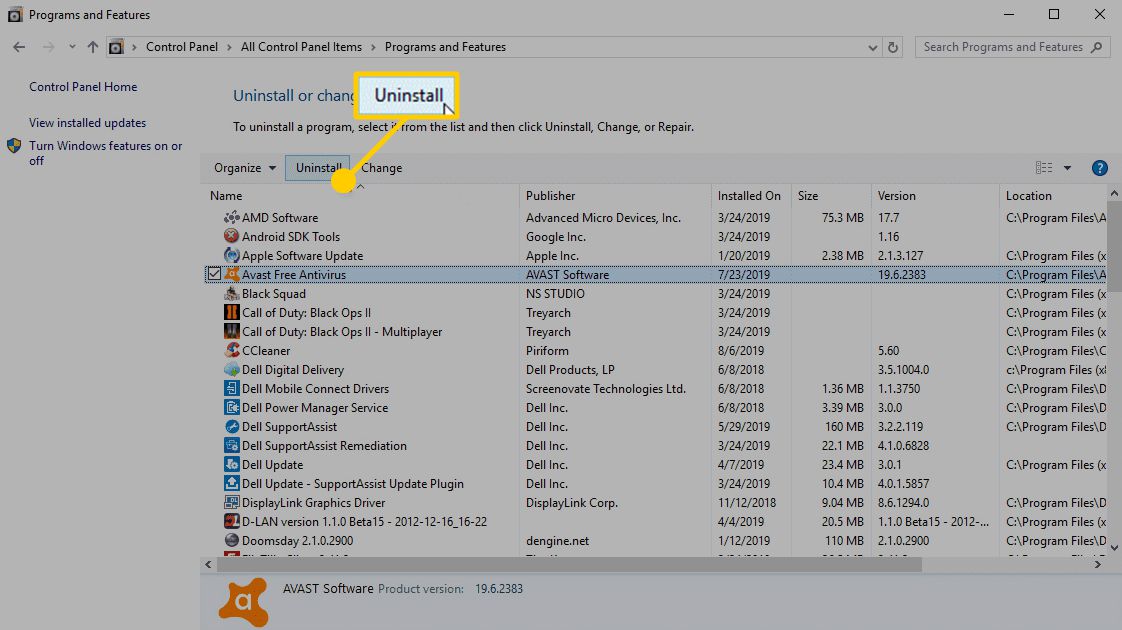
-
Du ser ett popup-fönster med flera alternativ. Välj UNINSTALL-knappen längst ner i det här fönstret.

- Detta startar avinstallationsprocessen och Avast kommer att tas bort helt från din dator.
Avinstallera endast Avast om du har ett annat antivirusprogram du tänkt installera eller någon annan metod för att skydda din dator från virus och skadlig kod från internet.